![]() Если вы работаете с пользователями Windows или с системами на базе Windows на своей работе, вы знаете, что одна из самых неприятных вещей, с которой приходится иметь дело, — это совместное использование ваших несовместимых файлов. Конечно, большинство ваших файлов будут работать достаточно хорошо, если вы в основном имеете дело с JPEG и текстовыми документами. А как насчет файлов.Pub? Что делать, если вы хотите открыть их на своем Mac и, возможно, сделать несколько заметок?
Если вы работаете с пользователями Windows или с системами на базе Windows на своей работе, вы знаете, что одна из самых неприятных вещей, с которой приходится иметь дело, — это совместное использование ваших несовместимых файлов. Конечно, большинство ваших файлов будут работать достаточно хорошо, если вы в основном имеете дело с JPEG и текстовыми документами. А как насчет файлов.Pub? Что делать, если вы хотите открыть их на своем Mac и, возможно, сделать несколько заметок?
Ну, мы можем использовать простой инструмент, который позволит вам открыть их в формате PDF. Затем, как только они станут читаемыми, мы сможем исправить это с помощью предварительного просмотра.
Давайте начнем с открытия этого файла.pub в формате PDF. Мы сделаем это с помощью онлайн-инструмента под названием Word в PDF. Не позволяйте названию ввести вас в заблуждение: с его помощью можно конвертировать гораздо больше, чем просто файлы.doc.
Преобразование в.PDF
1. Сначала зайдите на сайт конвертации www.pdfonline.com/convert-pdf, открыв его в браузере.
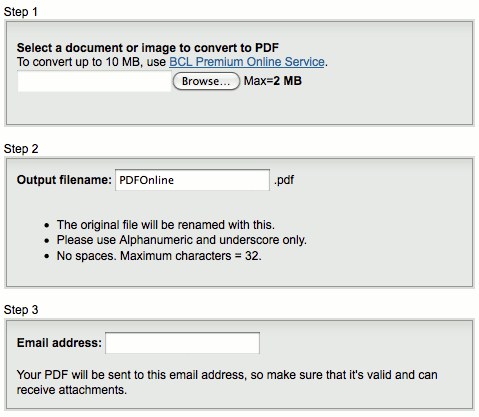
2. После загрузки страницы выберите нужный файл, нажав «Обзор» в поле первого шага. Затем выберите выходное имя во втором поле и введите свой адрес электронной почты в третье поле. Затем нажмите «Загрузить и конвертировать в PDF». Этот сайт затем преобразует файлы и отправит их по электронной почте на ваш почтовый ящик.
3. Получите файл и сохраните его на своем рабочем столе или в другом месте, где вы сможете легко его найти для второй части этой процедуры. Просто обязательно откройте документ один раз, чтобы убедиться, что исходное форматирование осталось прежним.
Разметка PDF-файла
Теперь мы можем начать разметку PDF-файла с помощью предварительного просмотра. Вы сможете только разметить его, но не вносить каких-либо серьезных изменений. Если вам нужно отправить заметки соавтору или внести правки нанятому вами внештатному специалисту, этого будет достаточно. Начнем с выставления оценок:
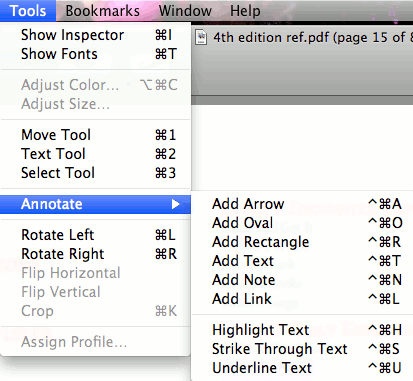
1. Используйте обычный инструмент выделения, чтобы выделить текст.
2. Выберите «Инструменты» в меню вверху.
3. В меню «Инструменты» выберите «Прокрутите вниз до пункта «Аннотации». Здесь вы увидите различные варианты аннотаций. У вас будет много разных вариантов. Некоторые из них, например зачеркивание, подчеркивание и выделение, вам наверняка знакомы.
Или
Вы можете добавить заметку — слева появится новая панель с вашими заметками. Вы можете нажать на них и ввести все, что хотите.

Смотрите, все это совершенно бесплатно для вас. Добавить текст позволит вам добавить слова в ваш проект в документе. Все, что вам нужно сделать, это нажать на место, куда вы хотите добавить текст, когда появится перекрестие. Просто имейте в виду: хотя вы можете изменить размер поля, текст внутри него не изменит размер. Вы можете использовать тот же метод для добавления овалов и прямоугольников в PDF-файл.
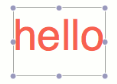
Теперь вы можете разметить это по своему усмотрению. Затем просто сохраните файл и сможете отправить его куда угодно.

